Современные люди во многом полагаются на свои гаджеты. В частности, от своих смартфонов. Особенно когда нужно спланировать какие-то события. Для этого у пользователей Apple есть удобное приложение «Календарь». Однако многие пользователи сталкиваются с проблемами при его использовании. Например, некоторые пользователи не знают, как удалить календарь на iPhone или iPad.
Что делать, чтобы удалить календарь на iPhone или iPad
Смартфоны и другие умные устройства сегодня стали просто незаменимыми помощниками людей в их повседневных делах. Люди уже не могут представить свою жизнь без доступа в Интернет и постоянной помощи своих устройств.
Сегодня ваш смартфон может сделать для вас очень многое. Всего за пару кликов вы можете оплатить услуги через Интернет, заказать еду, подключиться к различным сервисам, спланировать свой день с помощью специальных программ или просто посидеть в Интернете в поисках последних новостей или, например, забавных картинок.
Это очень удобно и помогает многим людям быть более организованными и лучше планировать свои дела. В этом вам могут помочь различные приложения-напоминания или будильники. Кроме того, многие пользователи используют приложение «Календарь», чтобы не пропустить ни одной важной даты и ничего не забыть.
Это может быть особенно полезно, если вы деловой человек, который сталкивается с тем, что у вас много различных встреч и планов. Также эта функция поможет вам не забыть все важные даты из вашей личной жизни, например, юбилеи или дни рождения друзей.
Однако, когда некоторые даты или встречи становятся неактуальными, многие пользователи обнаруживают, что не знают, как удалить Календари на iPhone или iPad. Это довольно просто сделать, если знать, где искать.
Что делать, чтобы удалить календарь на iPhone или iPad
Поскольку удалить можно только пользовательские и созданные вручную календари, сначала следует разобраться, как можно добавить новый календарь на iPhone или iPad. На самом деле, инструкции будут одинаковыми, и для этого вам понадобится всего несколько кликов.
Чтобы добавить новый календарь на iPhone или iPad, необходимо:
- Откройте приложение «Календарь» на iPhone.
- Затем в нижней части экрана нажмите на Календари.
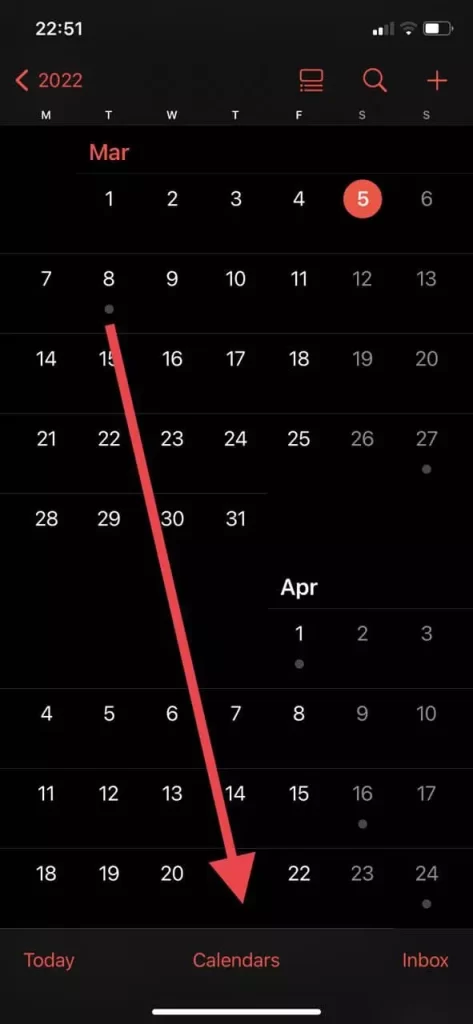
- Здесь, в левой нижней части экрана, нажмите Добавить календарь.
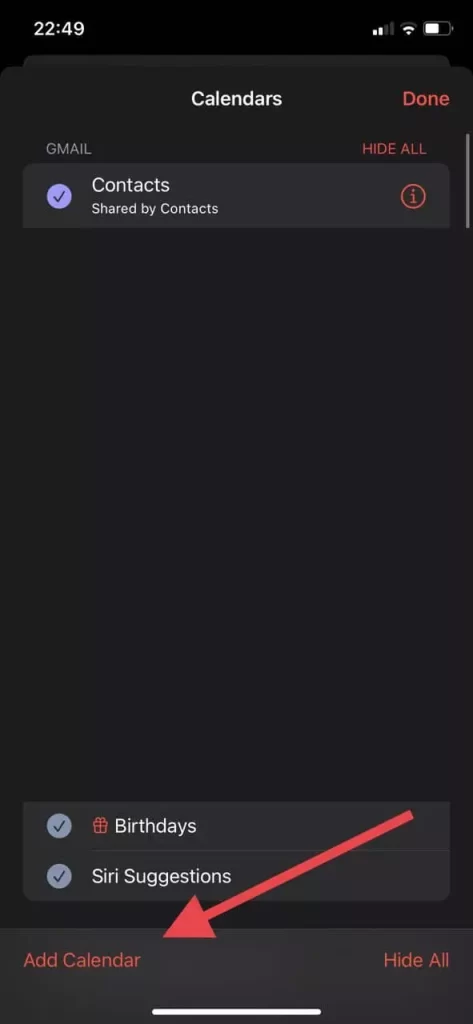
- Затем во всплывающем меню выберите Добавить календарь.
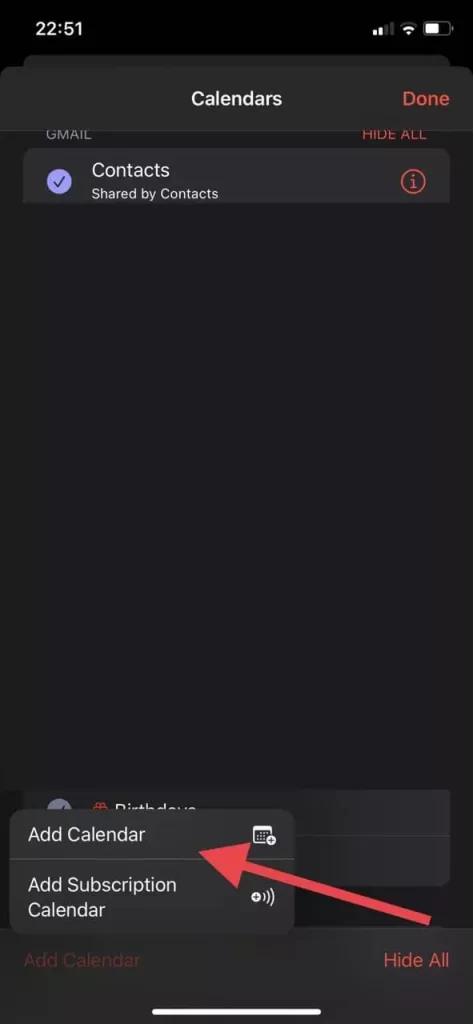
- Здесь нужно указать название календаря, учетную запись, к которой он будет привязан, и выбрать его цвет.
- После этого просто нажмите кнопку Готово в правом верхнем углу экрана, и календарь будет создан.
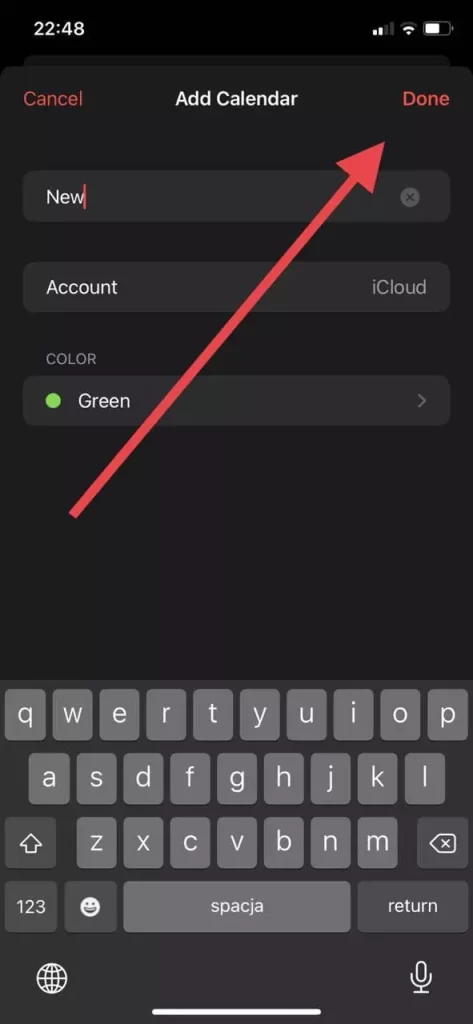
После этого вы сможете создавать события в своем календаре и связывать их в один общий календарь. Они также будут отмечены своим цветом. Для таких событий можно установить специальный звуковой сигнал или другие дополнительные функции.
Как удалить календарь
Если вы решите, что вам нужно удалить конкретный календарь, помните, что при этом будут удалены и все события, связанные с этим календарем. Если вы решите, что вам все еще нужно удалить его, вам необходимо:
- Откройте приложение «Календарь» на своем устройстве.
- После этого в нижней части главной страницы нажмите на Календари.
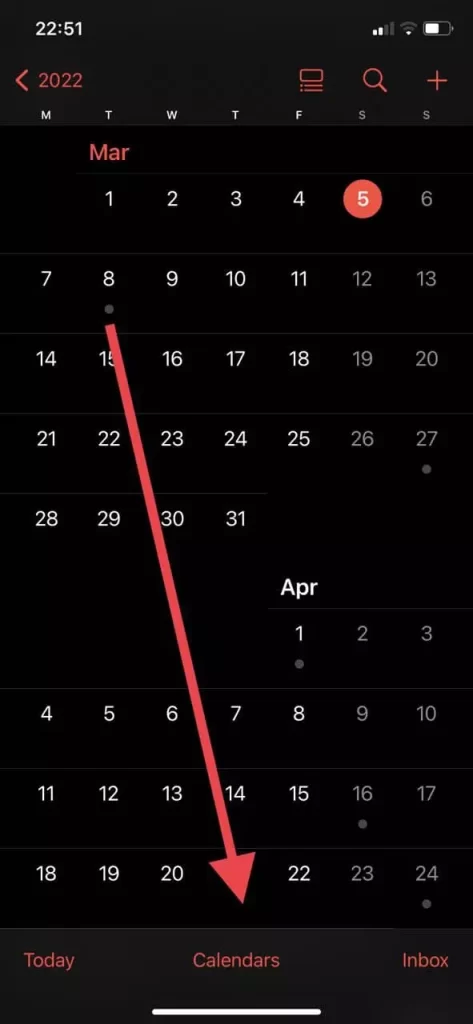
- Здесь нужно выбрать календарь, который вы хотите удалить из списка, и нажать на значок «I» в левом углу рядом с ним.
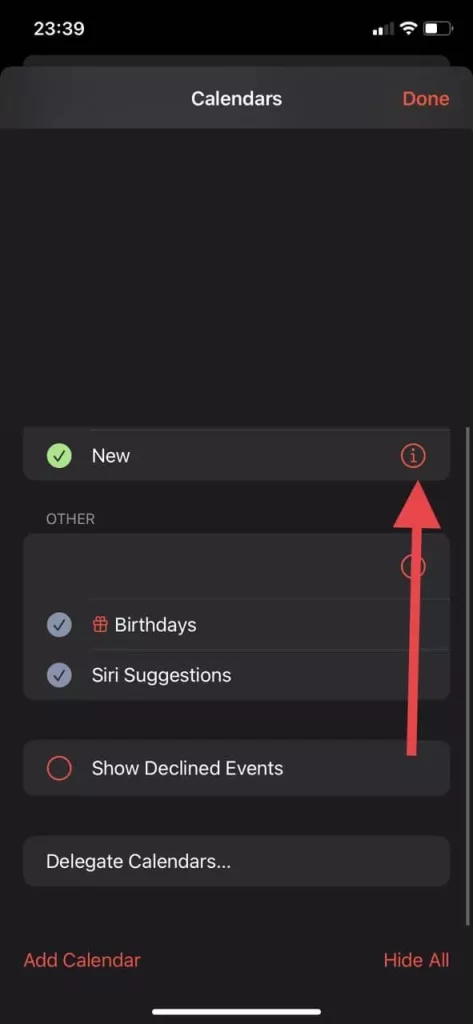
- Затем в самом низу списка вы найдете опцию Удалить календарь, просто нажмите на нее.
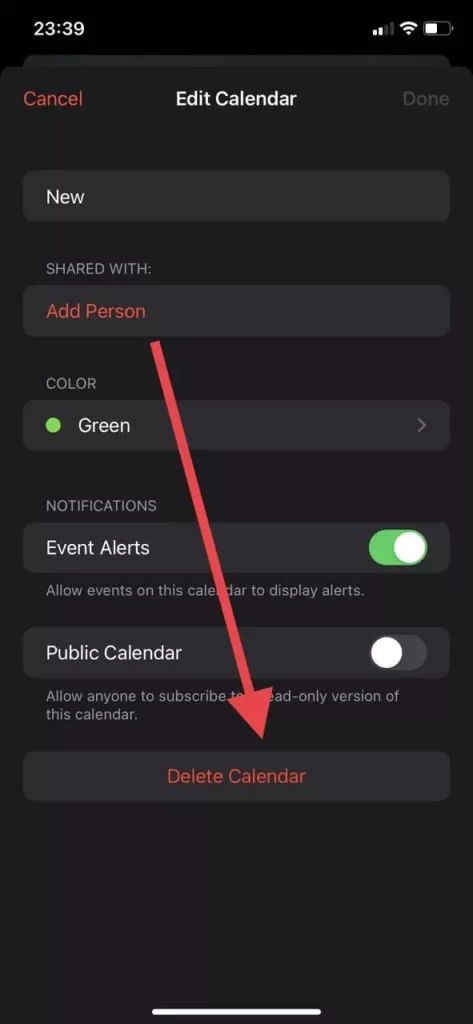
- Затем вам останется только подтвердить свое решение во всплывающем меню, и календарь будет удален с вашего устройства и аккаунта, к которому он был привязан.
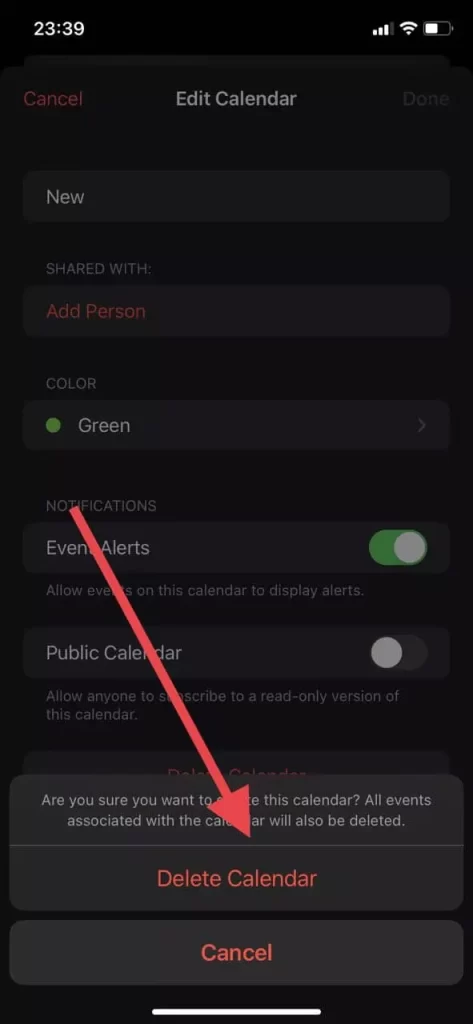
Следуя этим простым шагам, вы сможете быстро удалять и создавать новые календари на устройствах Apple. Независимо от того, iPad у вас или iPhone, инструкции идентичны.




